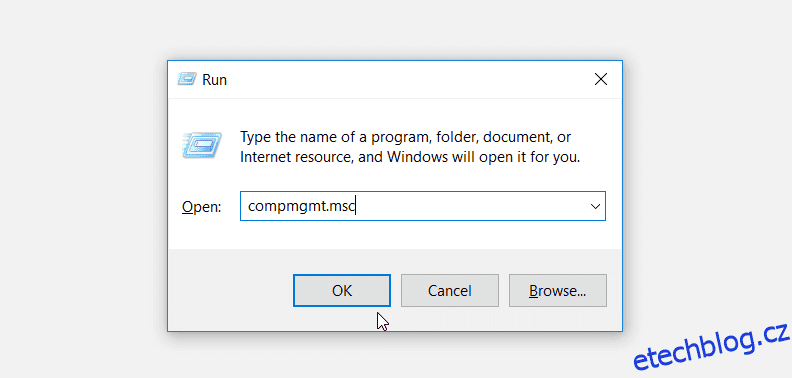Pokud je jeden ze svazků v počítači se systémem Windows plný, máte vždy možnost jej rozšířit, abyste získali více úložného prostoru. To však může být nemožné, pokud je možnost rozšíření uvedeného svazku ve Správě disků zašedlá.
Zde je návod, jak můžete tento problém vyřešit a vrátit zpět šedou možnost „Rozšířit hlasitost“, aniž byste vymazali svá drahocenná data.
Table of Contents
Proč je možnost Rozšířit hlasitost zašedlá?
Existuje mnoho důvodů, proč je možnost „Rozšířit svazek“ ve Správě disků zašedlá, ale mezi běžné patří:
Jak jsme se zabývali v našem průvodci, jak opravit zašedlé tlačítko „rozšířit hlasitost“ v systému Windows, přeformátování disku na podporovaný systém souborů a odstranění oddílů jsou dobré způsoby, jak tento problém vyřešit. Obě tyto metody však zahrnují vymazání dat na disku, což je neideální, pokud všechny vaše oddíly obsahují cenná data.
V některých případech jste nuceni vymazat data, abyste svazek znovu rozšířili. Pokud například oddíl používá nepodporovaný typ systému souborů, budete jej muset přeformátovat na jiný systém souborů (obvykle NTFS), abyste jej znovu odemkli. V tomto případě je nejlepší provést zálohu dat a poté diskový oddíl naformátovat.
Pokud však váš oddíl používá podporovaný systém souborů, pojďme si probrat, jak můžete vrátit možnost rozšířit svazky v systému Windows bez vymazání dat.
1. Zmenšením svazku vytvoříte nepřidělené místo
Pokud na žádném z vašich disků nemáte nepřidělené místo pro rozšíření svazku, můžete jednoduše zmenšit jeden ze stávajících svazků a vytvořit jej. To může také pomoci, pokud nepřidělené místo na jednom disku není dostatečně velké pro rozšíření svazku, protože to zmenší ostatní svazky a vytvoří více nepřiděleného prostoru.
Chcete-li zmenšit svazek ve Windows, začněte stisknutím Win + R a otevřete Windows Spustit. Poté do textového pole Spustit zadejte compmgmt.msc a stisknutím klávesy Enter otevřete Správa počítače.
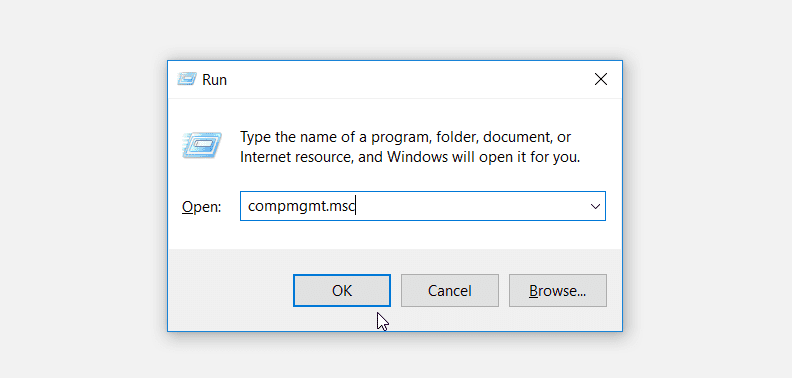
V části Úložiště na levém panelu vyberte Správa disků.
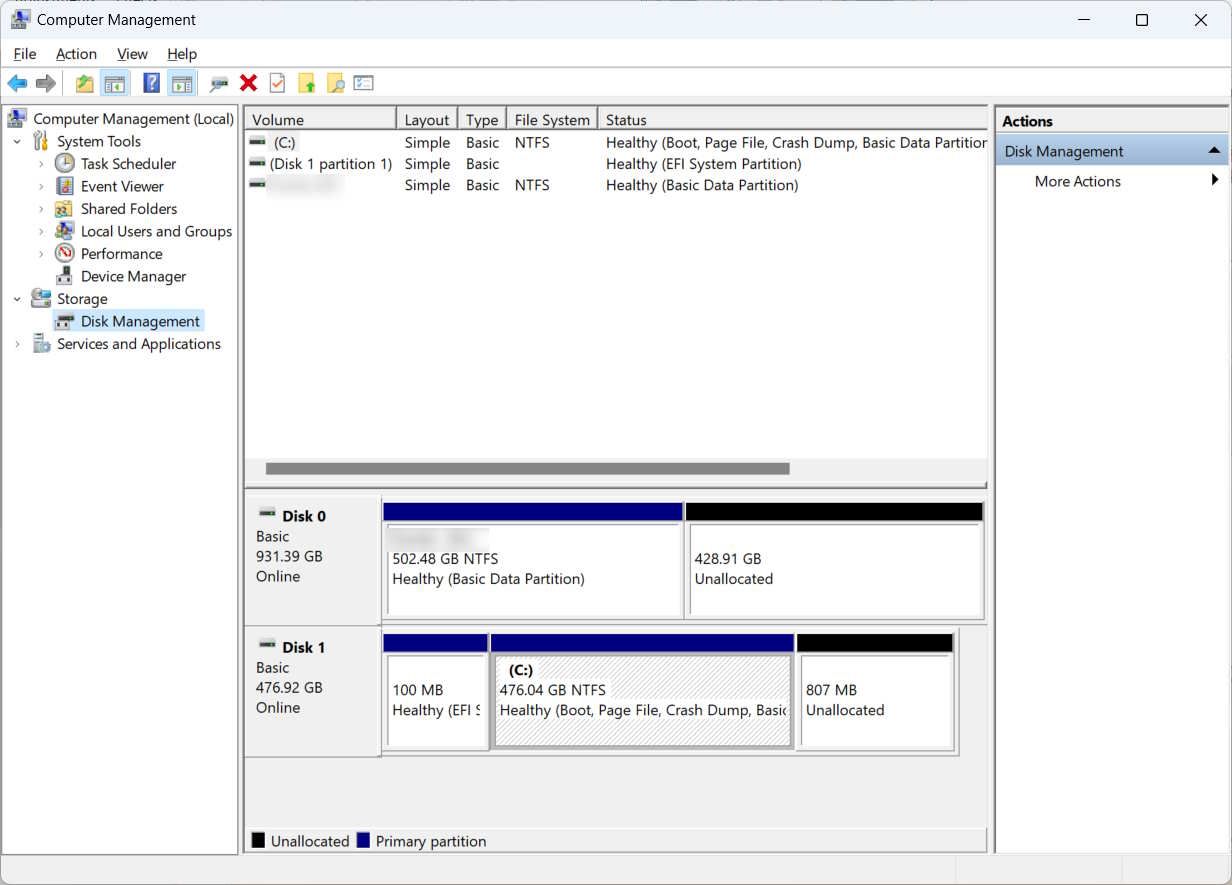
V pravém panelu klikněte pravým tlačítkem na svazek, který chcete zmenšit, a vyberte možnost Zmenšit objem.
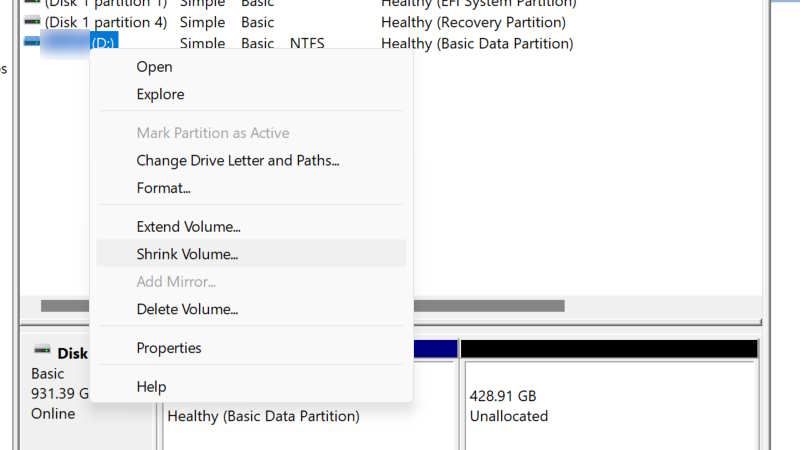
Zadejte velikost prostoru, který chcete zmenšit (mějte na paměti, že nemůžete překročit množství, které je k dispozici ke zmenšení) a poté klikněte na Zmenšit.
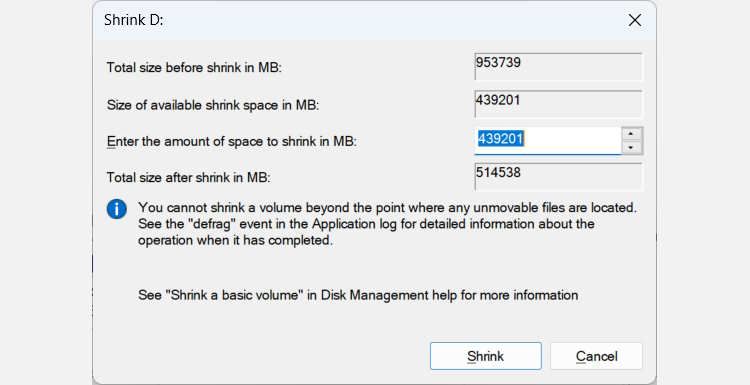
Zmenšení hlasitosti bude trvat několik sekund, ale po dokončení byste měli mít nějaké nepřidělené místo. Nyní po kliknutí pravým tlačítkem na svazek, který chcete rozšířit, zkontrolujte, zda je tato možnost k dispozici.
2. Odstraňte oddíl pro obnovení
Pokud je nepřidělené místo, které potřebujete, malé, můžete také zkusit smazat oddíl pro obnovení. Tím se uvolní místo a umožní vám rozšířit váš aktuální oddíl, aniž byste přišli o svá osobní data.
Oddíl pro obnovení bohužel není jen volné místo, které čeká na přerozdělení. Tento speciální oddíl obsahuje základní soubory a nástroje, které vám pomohou s obnovením a opravou systému v případě, že se něco pokazí. Proto jej obvykle nedoporučujeme smazat.
Pokud jste si však jisti, že oddíl pro obnovení v budoucnu nebudete potřebovat, můžete jej odstranit, aniž byste poškodili svůj počítač. Ve výchozím nastavení vám systém Windows neumožňuje odstranit oddíl pomocí správy disků, ale toto omezení můžete obejít pomocí příkazového řádku. Odtud musíte vybrat oddíl pro obnovení, který chcete vymazat, a poté jej odstranit.
Začněte otevřením příkazového řádku jako správce. Poté začněte zadávat níže uvedený příkaz do příkazového řádku, abyste získali přístup k diskovým oddílům:
Diskpart
Dále vypište všechny diskové oddíly v počítači pomocí následujícího příkazu:
list disk
Odtud můžete vybrat požadovaný disk pomocí čísel ve sloupci Disk ###.
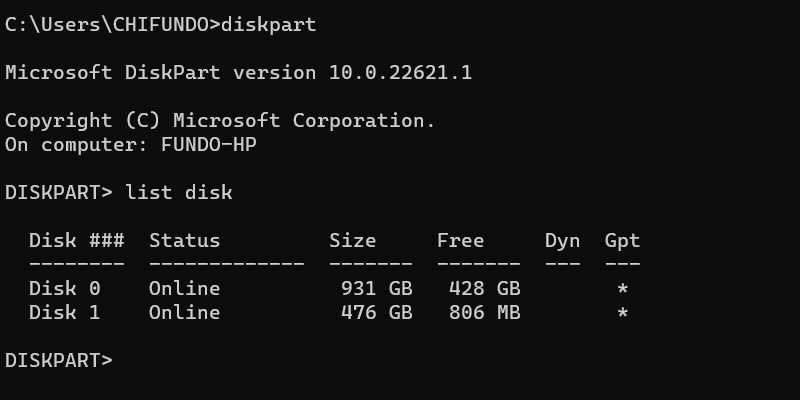
Pokud tedy chcete vybrat diskovou jednotku #1, spusťte níže uvedený příkaz:
select disk 1
Také byste potřebovali vědět, jaké číslo je na disku oddíl, který se pokoušíte odstranit, a k tomu zadejte následující příkaz:
list partition
Číslo požadovaného oddílu najdete ve sloupci Oddíl ###. Pro nás je oddíl pro obnovení čtvrtým oddílem a pro jeho výběr bychom spustili níže uvedený příkaz:
select partition 4
Chcete-li jej odstranit, spusťte příkaz níže:
delete partition override
Po dokončení příkazu bude oddíl pro obnovení pryč a mělo by tam být nějaké nepřidělené místo, které můžete použít k rozšíření svazku.
3. K rozšíření disku použijte software třetí strany
Ke zmenšení a odstranění svazků v systému Windows můžete kromě Správy disků použít i další nástroje. Chcete-li použít některý z těchto programů pro správu disků třetích stran, začněte stažením IM-Magic Partition Resizer zdarmarozbalte soubor ZIP v umístění pro stažení a nainstalujte jej.
Dále spusťte aplikaci, klikněte pravým tlačítkem na svazek, který chcete zmenšit, a poté vyberte Změnit velikost/přesunout oddíl.
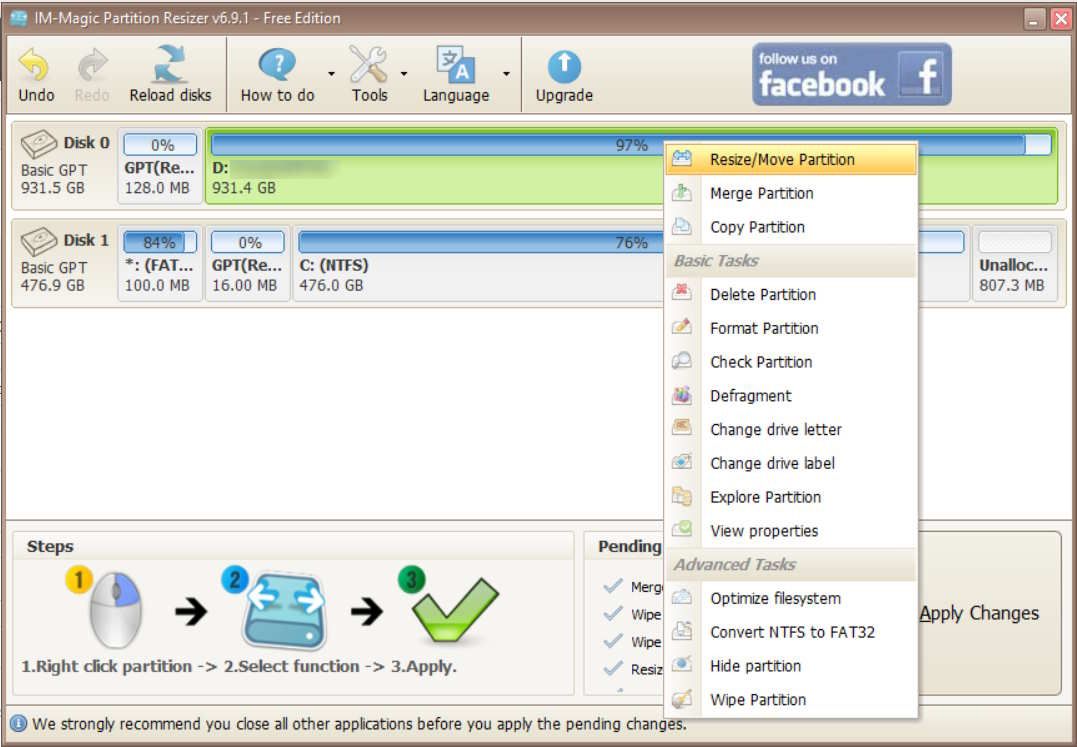
Do textového pole Velikost svazku zadejte, o kolik chcete hlasitost zmenšit, a poté klikněte na OK.

Změna velikosti svazku by měla trvat několik sekund, a když skončí, měli byste vidět nějaké nepřidělené místo, což vám v první řadě umožní rozšířit požadovaný svazek.
Získejte znovu svou schopnost rozšiřovat svazky ve Windows
Rozšíření svazku je skvělý způsob, jak mu poskytnout více prostoru pro ukládání položek. Možnost rozšířit tento svazek však nemusí být vždy k dispozici. Naštěstí můžete tuto možnost vrátit zpět zmenšením svazku, odstraněním části pro obnovení, ujištěním se, že svazek používá systém souborů, který lze rozšířit, a pomocí softwaru třetí strany ke změně velikosti stávajících svazků.